TTEP.CN > 故障 >
流媒体是什么 Win10系统启用流媒体的方法详解
流媒体是什么 Win10系统启用流媒体的方法详解 流媒体是什么?流媒体又叫流式媒体,它采用流式传输的方式在Internet播放媒体。一些Win10用户遇到流媒体启用不了的情况,这是怎么回事呢?因为用户的启用方式不对,下面小编将给大家分享Win10系统下启用流媒体的正确方式。
步骤如下:
1、按下“Win+R”组合键打开运行,在框中输入:gpedit.msc 点击确定打开组策略编辑器;
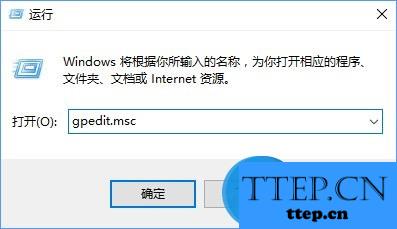
2、在左侧依次展开【计算机配置】-【管理模板】-【windows组建】-【windows media player】;
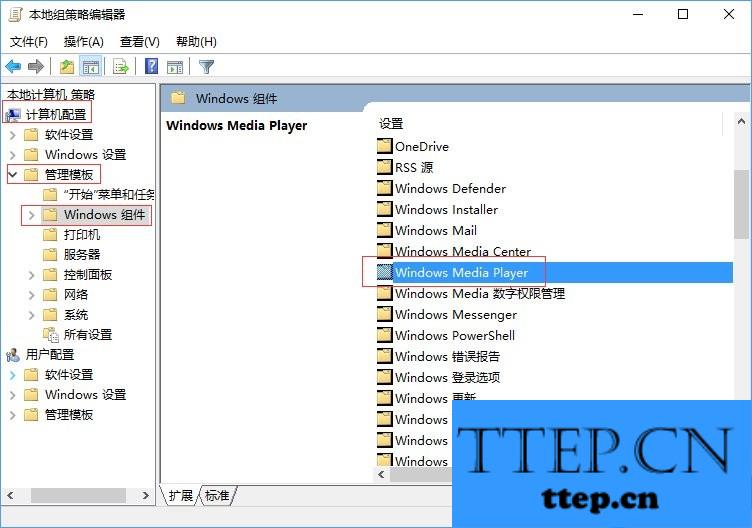
3、在右侧双击打开“阻止媒体共享”,选择“未配置”,点击应用—确定;
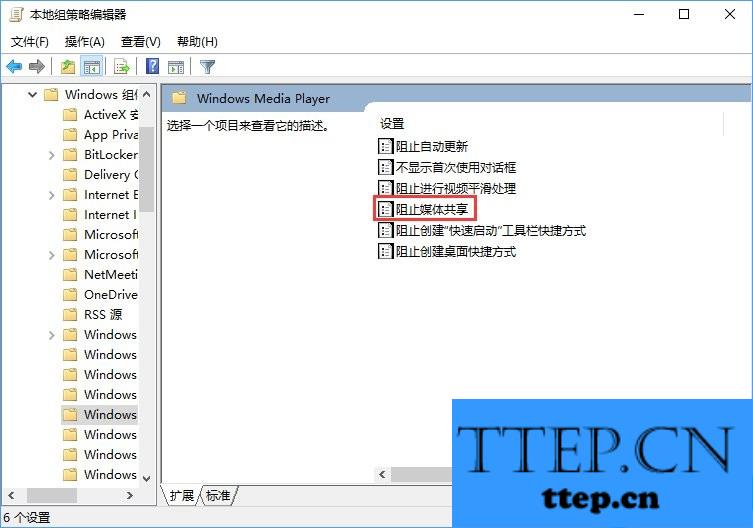
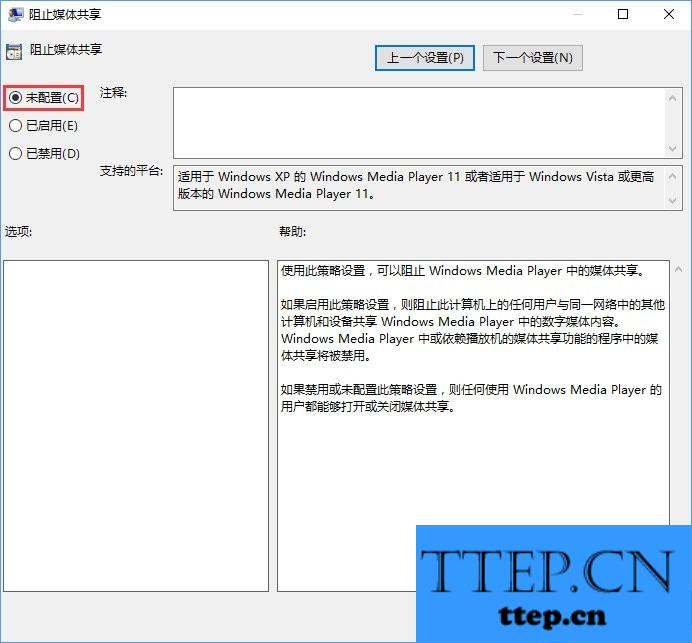
4、打开运行,输入: 点击确定打开服务;
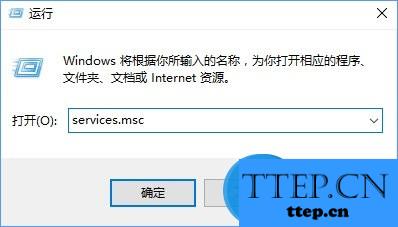
5、在右侧依次将【SSDP discovery】、【windows media player network sharing service】两个服务启用,启用方法为先将启动类型修改为“自动”,点击“应用”—“启动”—“确定”。
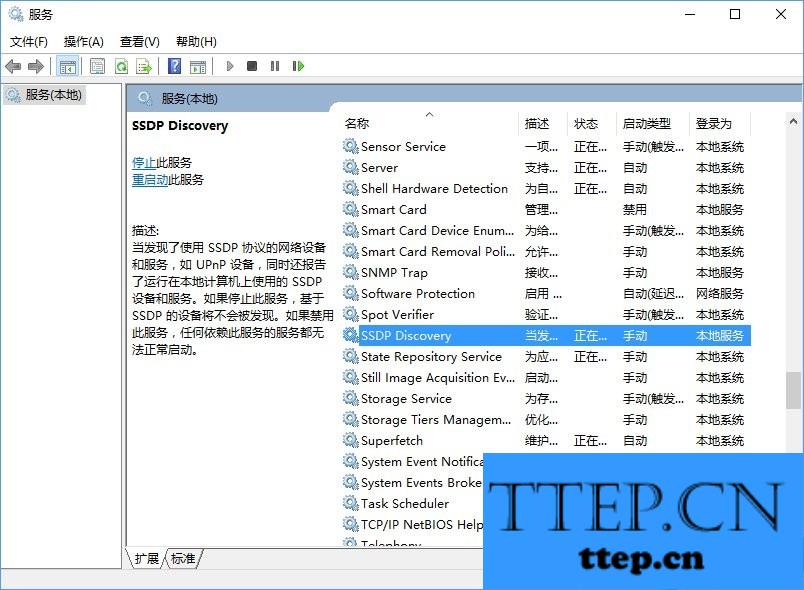
6、在开始菜单单击右键,点击“控制面板”;
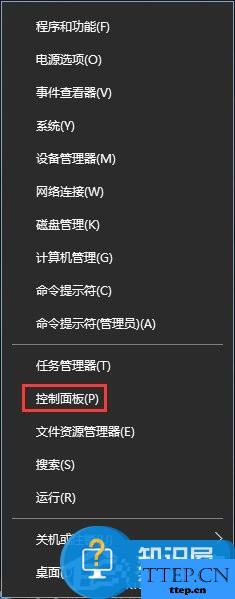
7、在右上角搜索框中输入“媒体流”,在下面点击【媒体流选项】;
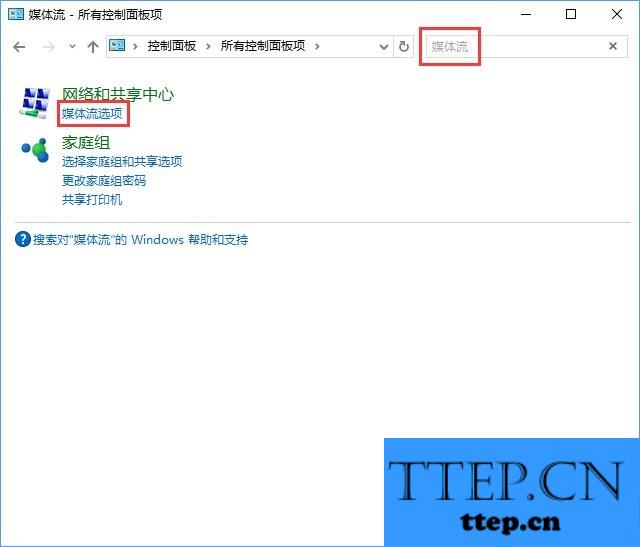
8、在该框中点击“启用媒体流”即可。
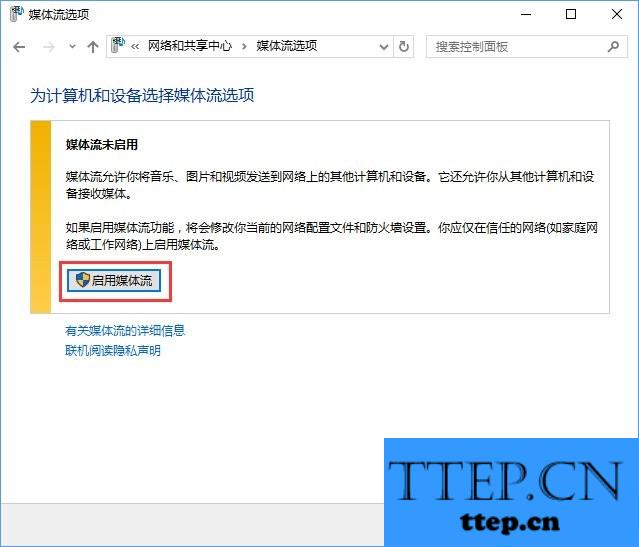
以上就是Win10流媒体的启用方法,有此需求的用户,可以按照教程启用该功能。
步骤如下:
1、按下“Win+R”组合键打开运行,在框中输入:gpedit.msc 点击确定打开组策略编辑器;
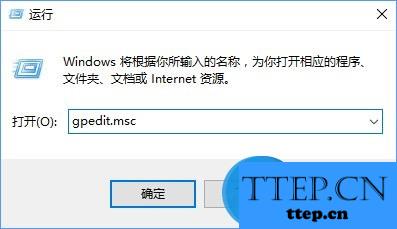
2、在左侧依次展开【计算机配置】-【管理模板】-【windows组建】-【windows media player】;
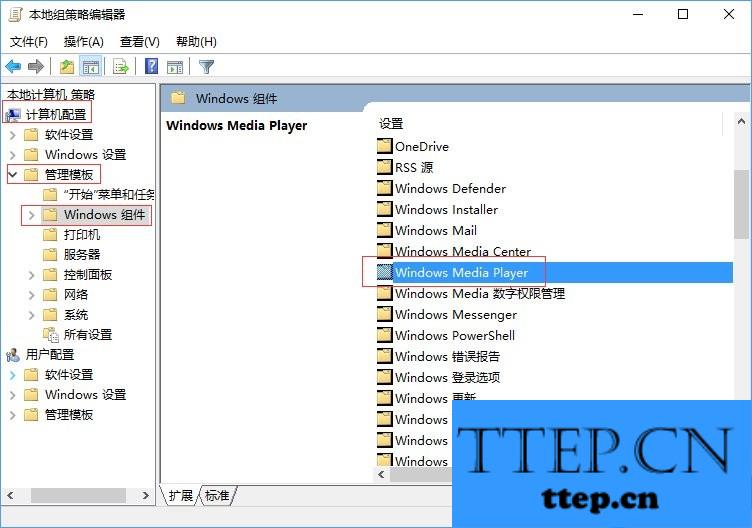
3、在右侧双击打开“阻止媒体共享”,选择“未配置”,点击应用—确定;
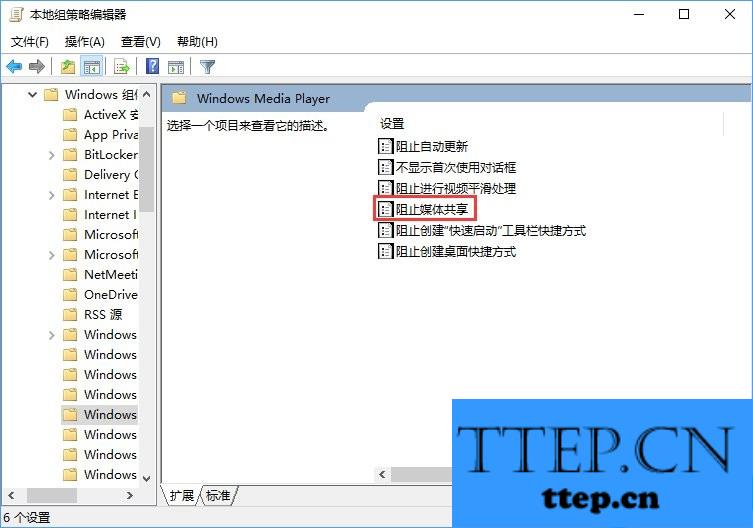
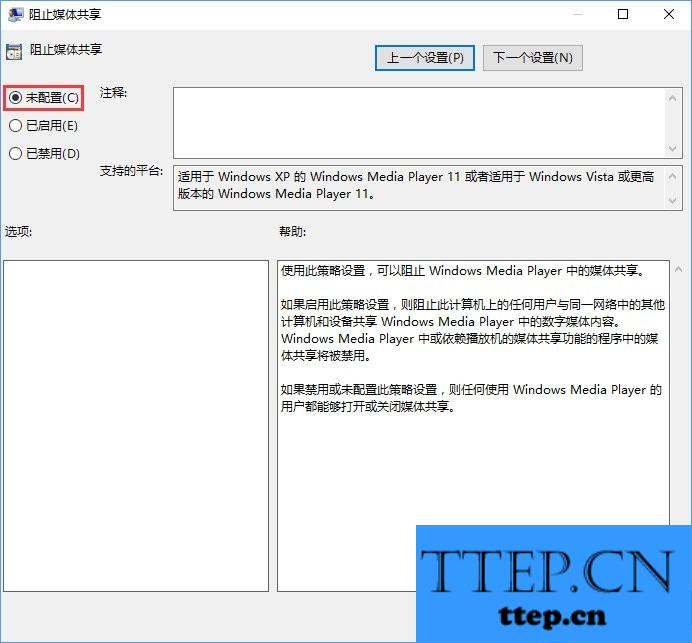
4、打开运行,输入: 点击确定打开服务;
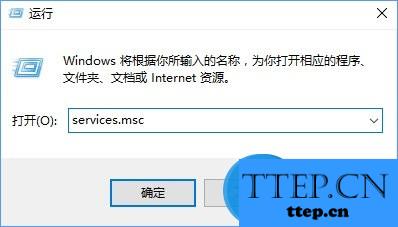
5、在右侧依次将【SSDP discovery】、【windows media player network sharing service】两个服务启用,启用方法为先将启动类型修改为“自动”,点击“应用”—“启动”—“确定”。
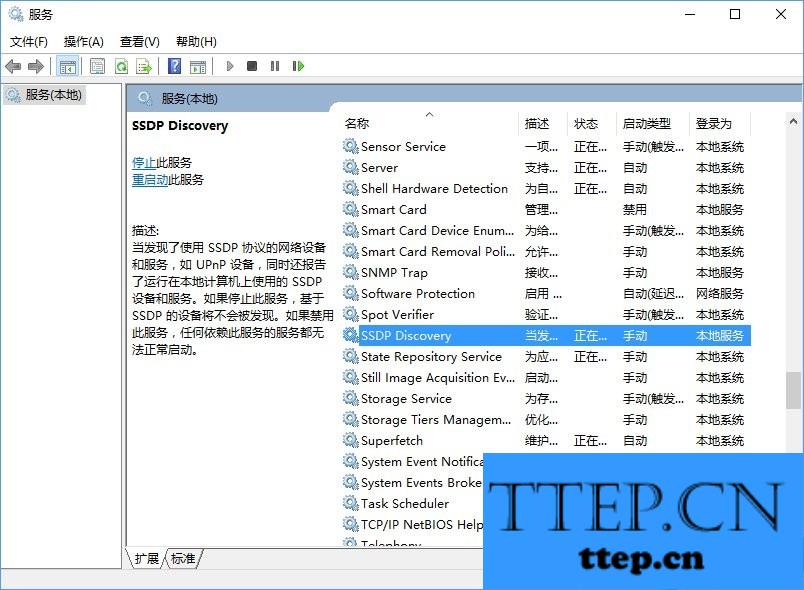
6、在开始菜单单击右键,点击“控制面板”;
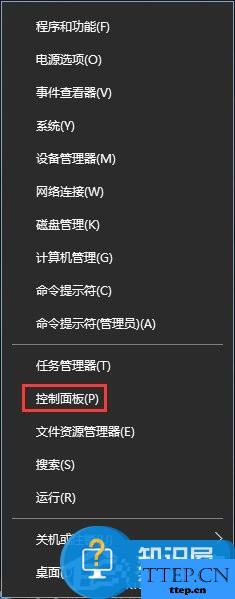
7、在右上角搜索框中输入“媒体流”,在下面点击【媒体流选项】;
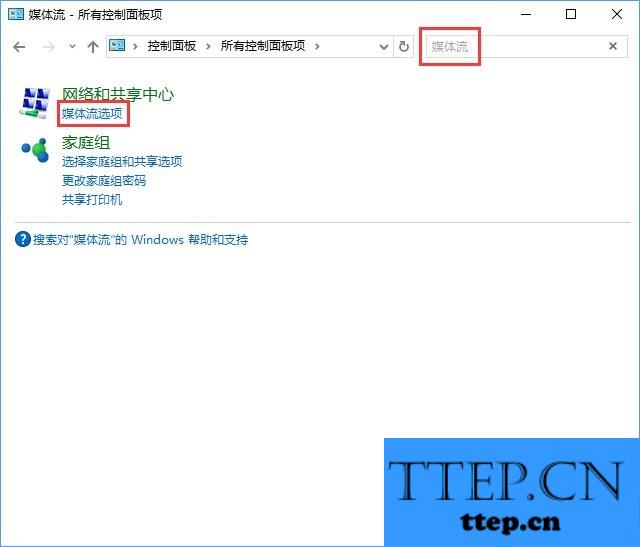
8、在该框中点击“启用媒体流”即可。
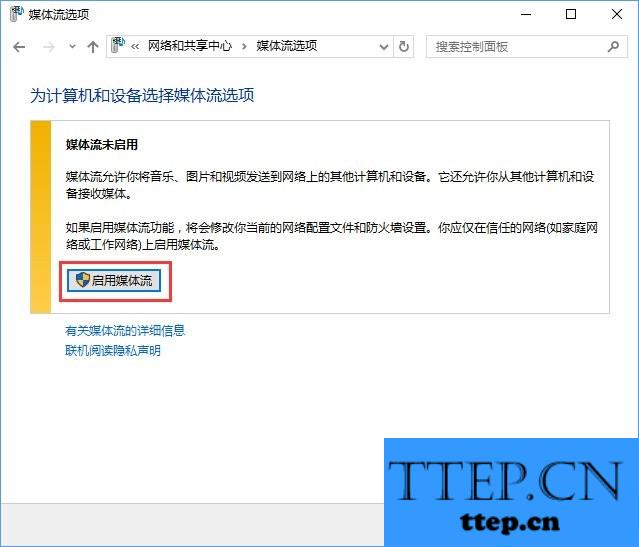
以上就是Win10流媒体的启用方法,有此需求的用户,可以按照教程启用该功能。
- 上一篇:Win10系统下itunes备份文件在什么位置 找到Win10系统下itunes备
- 下一篇:没有了
- 推荐阅读
- Win10系统下itunes备份文件在什么位置 找到Win1
- Win10桌面图标变大了怎么解决 Win10系统桌面图
- Win10系统任务栏音量图标没有显示怎么解决 Win1
- Win10系统中迅雷经常崩溃的原因和处理方法 Win1
- Win10系统下slmgr命令的使用方法 Win10系统下sl
- Win10出现错误代码0x80072F8F怎么解决 Win10怎
- win10系统steam总是崩溃怎么办 如何快速解决win
- Win10如何安装GoogleEarth Win10系统安装Google
- Win10IE浏览器的临时文件夹在什么位置 找到Win1
- Win10结束不了系统进程怎么办 win10中怎么彻底
- 最近发表
- 赞助商链接
